728x90
반응형
Jenkins 에서 LDAP 설정하는 방법을 캡쳐화면을 통해 설명한 것입니다.
아래와 같이 간단한 LDAP 구성을 한 상태에서 각자 환경에 맞는 LDAP 설정을 하시기 바랍니다.








권한 부여 선택 박스
- Anyone can do anything: 이 옵션은 로그인하지 않은 사용자도 모든 작업을 수행할 수 있게 합니다. 이 역시 보안상의 이유로 권장되지 않습니다.
- Logged-in users can do anything: 이 옵션을 선택하면 로그인한 모든 사용자가 모든 작업을 수행할 수 있습니다. 하지만, 보안상의 이유로 실제 운영 환경에서는 권장되지 않습니다.
- Matrix-based security: 이 옵션을 선택하면, 사용자나 그룹별로 읽기, 쓰기, 실행과 같은 다양한 권한을 할당할 수 있습니다1.
- Project-based Matrix Authorization Strategy: 이 옵션을 사용하면, 각 Jenkins 프로젝트에 대해 세부적인 권한 설정이 가능합니다.
- Legacy mode: 이 설정은 Jenkins 버전 1.164 이하에서 사용되었으며, 현재는 권장되지 않습니다.


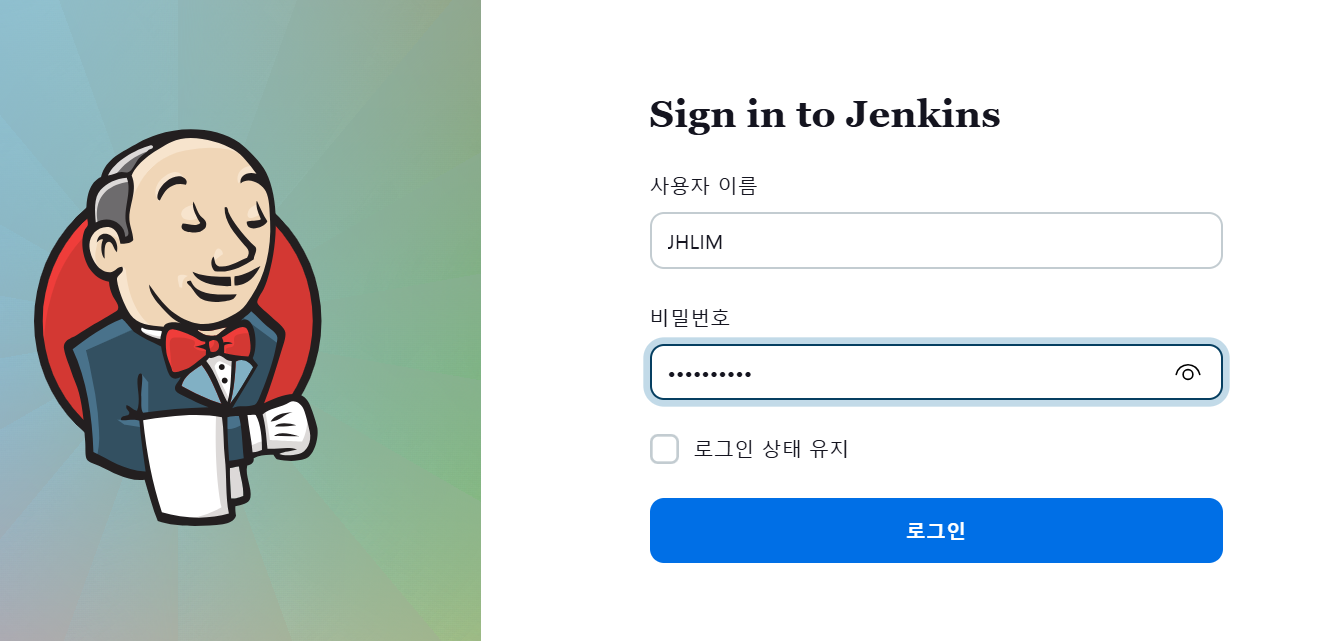
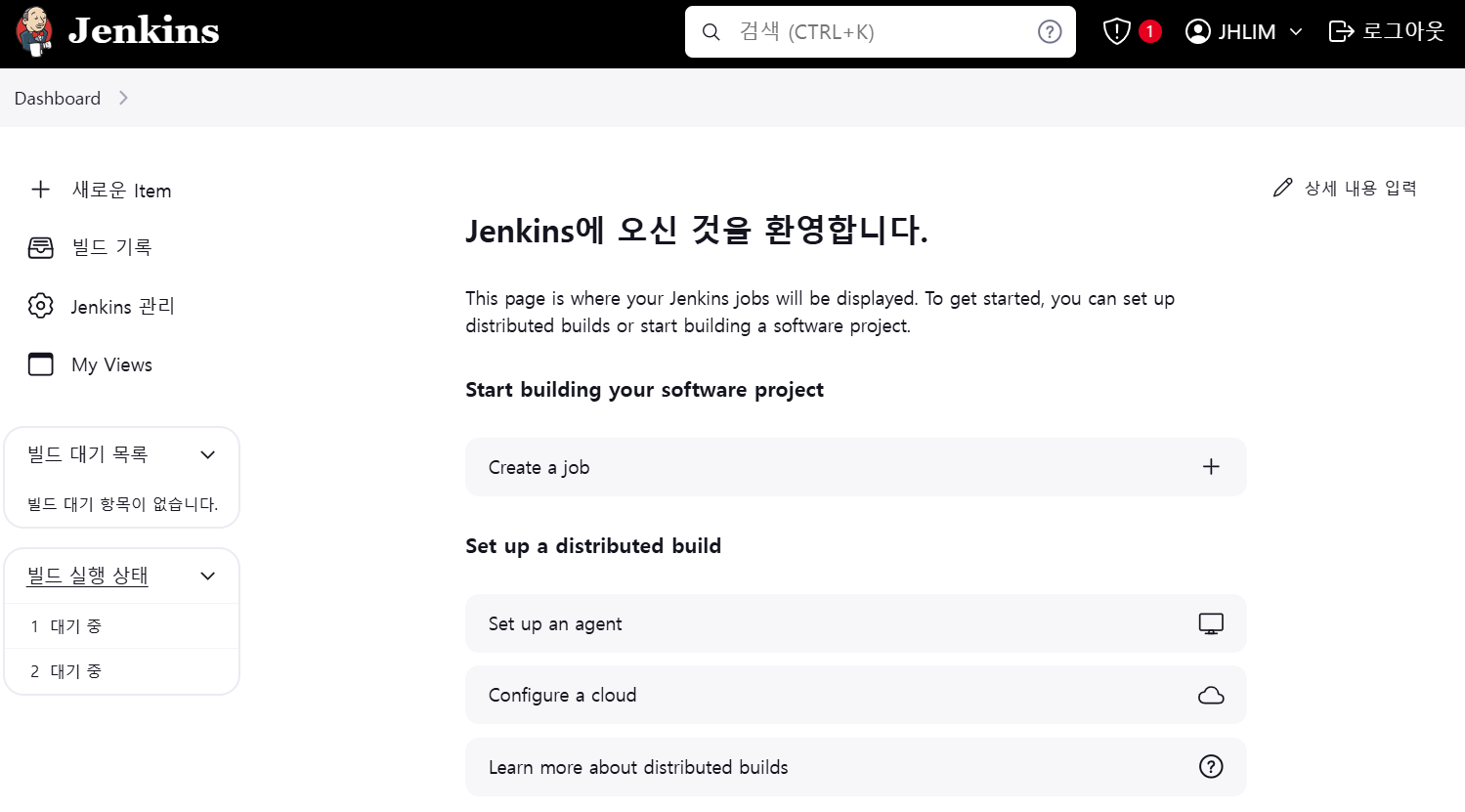
728x90
반응형
LIST
'CI-CD' 카테고리의 다른 글
| [Gitlab] Gitlab 에서 LDAP 설정 (0) | 2024.05.29 |
|---|---|
| [Nexus] Nexus 에 LDAP 설정하기 (1) | 2024.05.27 |
| Jenkins Credential 에 저장되어있는 계정 비밀번호 복호화(Decrypt) (1) | 2024.04.24 |
| [Git] git diff --diff-filter 사용 방법 (1) | 2023.12.05 |
| [Git] git diff 에 대한 다양한 예시 (1) | 2023.12.04 |
 Korean
Korean Afrikaans
Afrikaans Albanian
Albanian Amharic
Amharic Arabic
Arabic Armenian
Armenian Azerbaijani
Azerbaijani Basque
Basque Belarusian
Belarusian Bengali
Bengali Bosnian
Bosnian Bulgarian
Bulgarian Catalan
Catalan Cebuano
Cebuano Chichewa
Chichewa Chinese (Simplified)
Chinese (Simplified) Chinese (Traditional)
Chinese (Traditional) Corsican
Corsican Croatian
Croatian Czech
Czech Danish
Danish Dutch
Dutch English
English Esperanto
Esperanto Estonian
Estonian Filipino
Filipino Finnish
Finnish French
French Frisian
Frisian Galician
Galician Georgian
Georgian German
German Greek
Greek Gujarati
Gujarati Haitian Creole
Haitian Creole Hausa
Hausa Hawaiian
Hawaiian Hebrew
Hebrew Hindi
Hindi Hmong
Hmong Hungarian
Hungarian Icelandic
Icelandic Igbo
Igbo Indonesian
Indonesian Irish
Irish Italian
Italian Japanese
Japanese Javanese
Javanese Kannada
Kannada Kazakh
Kazakh Khmer
Khmer Kurdish (Kurmanji)
Kurdish (Kurmanji) Kyrgyz
Kyrgyz Lao
Lao Latin
Latin Latvian
Latvian Lithuanian
Lithuanian Luxembourgish
Luxembourgish Macedonian
Macedonian Malagasy
Malagasy Malay
Malay Malayalam
Malayalam Maltese
Maltese Maori
Maori Marathi
Marathi Mongolian
Mongolian Myanmar (Burmese)
Myanmar (Burmese) Nepali
Nepali Norwegian
Norwegian Pashto
Pashto Persian
Persian Polish
Polish Portuguese
Portuguese Punjabi
Punjabi Romanian
Romanian Russian
Russian Samoan
Samoan Scottish Gaelic
Scottish Gaelic Serbian
Serbian Sesotho
Sesotho Shona
Shona Sindhi
Sindhi Sinhala
Sinhala Slovak
Slovak Slovenian
Slovenian Somali
Somali Spanish
Spanish Sundanese
Sundanese Swahili
Swahili Swedish
Swedish Tajik
Tajik Tamil
Tamil Telugu
Telugu Thai
Thai Turkish
Turkish Ukrainian
Ukrainian Urdu
Urdu Uzbek
Uzbek Vietnamese
Vietnamese Welsh
Welsh Xhosa
Xhosa Yiddish
Yiddish Yoruba
Yoruba Zulu
Zulu